如何解决在Windows中无法使用光盘驱动器的问题

作为传统的存储媒体,CD-ROM的重要性现在仍然不可忽视。CD-ROM是光盘只读存储器,是一种能够存储大量数据的外部存储媒体。虽然由于技术的进步,外部存储设备的种类更多且存储功能更强大,由于空间不足导致的数据冗余的情况基本已经消失,但CD-ROM和DVD等存储媒体仍然用处多多,不会轻易退出历史舞台。因此,光盘驱动器的重要性仍然不可轻忽。当用户遇到光盘驱动器无法正常工作的问题时,需要采用故障排除技术解决问题。否则可能导致数据丢失,中断正常的工作程序,甚至出现Windows系统问题等。因此用户需要有效的光盘驱动修复方案。
文章目录
第1部分:光盘驱动器无法正常工作
对于使用Windows 7或更早版本的操作系统,当在文件资源管理器中无法显示CD或DVD驱动器时,会出现一个黄色感叹号,设备管理器中会标记该设备。或者,当用户访问设备的“属性”对话框时,可能在“设备状态”区域中出现以下系统错误:
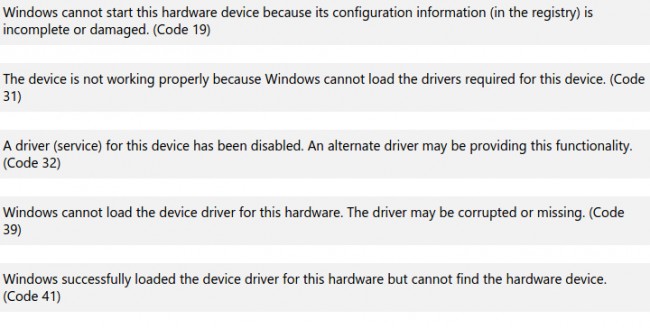
以上错误产生的原因可能有三种情况:
- 用户必须已升级Windows操作系统。
- 用户必须已安装或卸载CD或DVD刻录程序。
- 用户必须已安装Microsoft Digital Image。
接下来,本文将研究解决CD-ROM无法工作的问题,提出正确的光盘驱动修复解决方案。
第2部分:使用硬件和设备疑难解答
解决光盘驱动无法正常工作的问题,可以使用硬件和设备的疑难解答方案。只需几个简单的步骤,用户就可以通过系统识别DVD和CD-ROM。请按照以下用户指南操作:
- 点击“Windows+R”键,打开“运行”对话框。
- 然后在对话框中键入“Control”,然后点击确认进入控制面板。
- 在“控制面板”中,找到搜索框,然后键入“疑难解答”,然后点击“疑难解答”。
- 单击硬件和声音项下列出的“配置设备”。系统可能会提示用户输入密码进行确认。
- 点击“下一步”,系统会对硬件和设备进行自动扫描,解决并预防计算机问题。
第3部分:使用CD/DVD “Fix it”("修复")故障诊断程序
如果上述方案不能成功进行光盘驱动器修复,用户可以使用微软官方系统诊断软件CD / DVD“Fix it”。该程序可用于检测可能影响计算机在Microsoft Windows上运行的潜在问题,并自动修复CD或DVD驱动器。要启用此故障诊断程序,只需点击“立即运行”,然后按照程序提示进行操作即可。
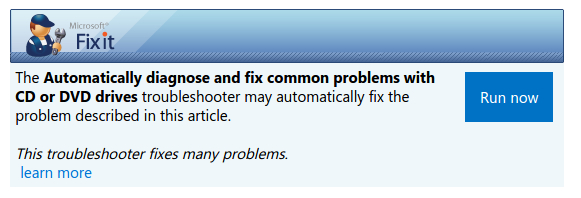
如果该工具没有完成光盘驱动修复,那么用户可以使用手动修复注册表方案解决光盘驱动器问题。
第4部分:手动修复注册表以解决“光盘驱动器无法正常工作”的问题
注册表问题可能导致光盘驱动无法正常工作的问题。为了成功完成光盘驱动器恢复,本文对该问题进行了故障排除以便找出准确的原因对症下药,快速解决Windows系统问题。此方案仅适用于高级用户,因为需要以管理员身份执行该过程。除此之外,请用户确保创建了注册表的备份。
以下解决“光盘驱动器无法正常工作”问题的步骤:
- 首先点击Windows键+ R建,打开“运行”对话框。
- 在“运行”对话框中键入regedit,然后按确定键进入注册表编辑器。系统可能会提示用户输入系统密码进行确认。
- 用户访问导航窗格后,将单击以下路径。
HKEY_LOCAL_MACHINE \ SYSTEM \ CURRENTCONTROLSET \Control\Class\ {4D36E965-E325-11CE-BFC1-08002BE10318} - 单击右窗格中的“UpperFilters”。
用户必须注意,他们可以看到UpperFilters.bak注册表项。请注意,该条目不得被篡改。 - 到达“修改”菜单后,点击“删除”。
- 系统将提示用户确认删除,单击“是”。
- 在右侧窗格中单击“LowerFilters”。
- 在编辑菜单上,点击删除。
- 提示确认删除时,点击“是”。
- 退出注册表编辑器。
- 通过重新启动计算机完成该过程。
- 在编辑菜单上,点击删除。
第5部分:更新或重新安装驱动程序以解决“光盘驱动器无法正常工作”的问题
用户需要访问官方网站寻求技术支持,以便搜索可以解决“光盘驱动器无法正常工作”问题的驱动程序。
- 按Windows键+ R键,访问“运行”对话框。
- 在“运行”对话框中键入devmgmt.msc,然后点击“输入”。单击“允许”或在出现提示时输入密码。
- 在“设备管理器”中,展开DVD/CD-ROM驱动器,右键单击CD和DVD设备,然后点击“卸载”。
- 有提示时给出确认。
- 通过重新启动系统完成此过程,完成驱动程序安装。
通过上述几种方案,可以解决大部分Windows系统错误,并完成光盘驱动修复。如果有用户尝试使用过上述任何方法,可以评论区分享亲身体验,为其他用户解决系统错误,恢复光盘驱动器提供参考。另外,如果用户因驱动器问题丢失了重要数据,也可以使用数据恢复软件从计算机恢复丢失的文件。
